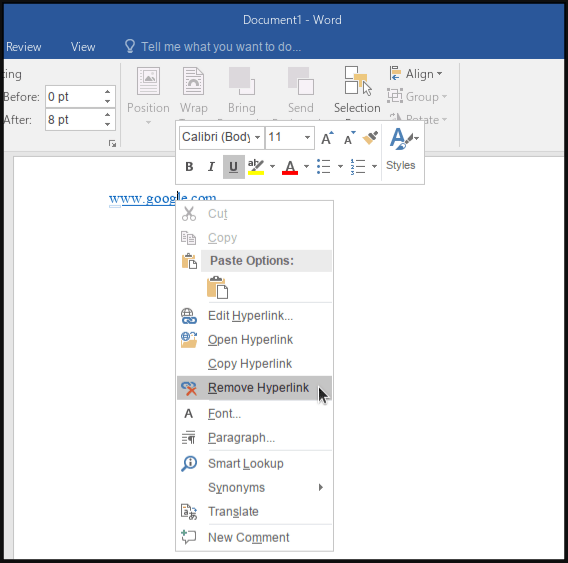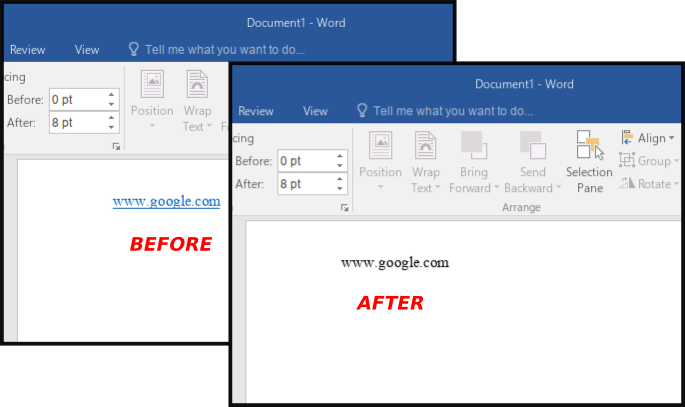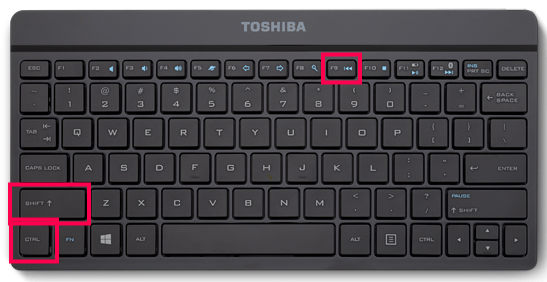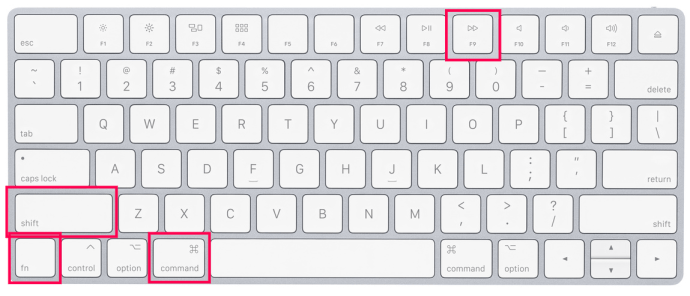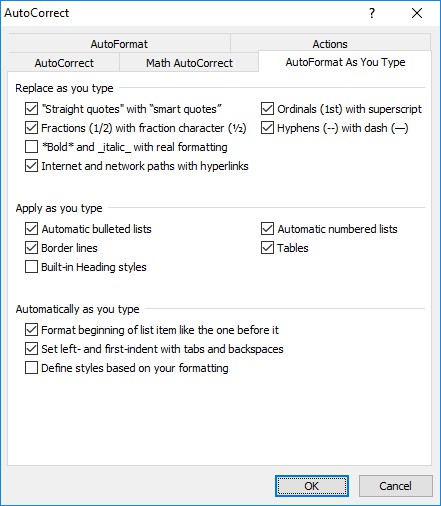하이퍼링크는 선택한 웹 페이지로 이동하는 문서 내에서 클릭 가능한 링크입니다. 때로는 Microsoft Word에서 원하지 않는 클릭 가능한 링크(예: 인용)를 추가합니다. 링크는 상황에 따라 도움이 될 수 있지만 인쇄된 문서에서 지저분하거나 전문적이지 않거나 불필요하게 보일 수 있습니다.

문서의 필요에 따라 필요에 따라 하이퍼링크를 추가하거나 제거할 수 있습니다.
MS Word는 URL을 입력하거나 복사하여 붙여넣을 때 문서에 하이퍼링크를 자동으로 추가합니다. 링크를 클릭한 상태에서 컨트롤 버튼을 누르면 링크를 따라갈 수 있습니다. 기능이 너무 많기 때문에 Microsoft Word에서 수행하는 모든 작업을 따라잡는 것은 어렵습니다. 이 문서에서는 문서에서 하이퍼링크를 제거하여 작업을 효과적으로 진행하는 방법을 보여줍니다.
Word의 상황에 맞는 메뉴 옵션을 사용하여 하이퍼링크 제거
- 문서에서 선택한 링크를 마우스 오른쪽 버튼으로 클릭한 다음 "하이퍼링크를 제거하십시오."
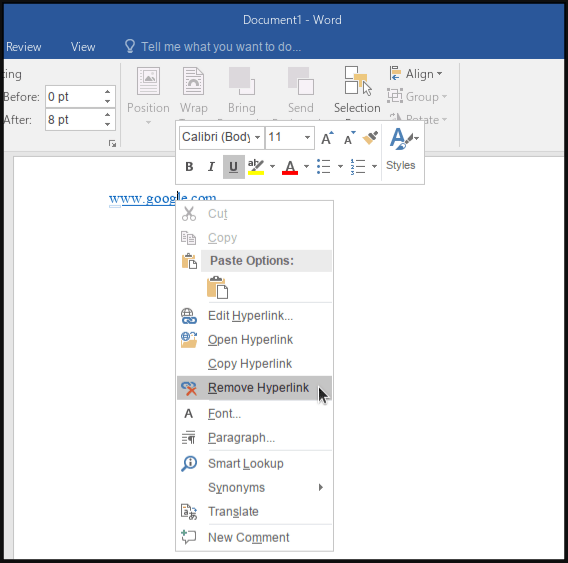
- 텍스트/문자가 현재 설정된 색상으로 변경되어 일반 텍스트가 됩니다.
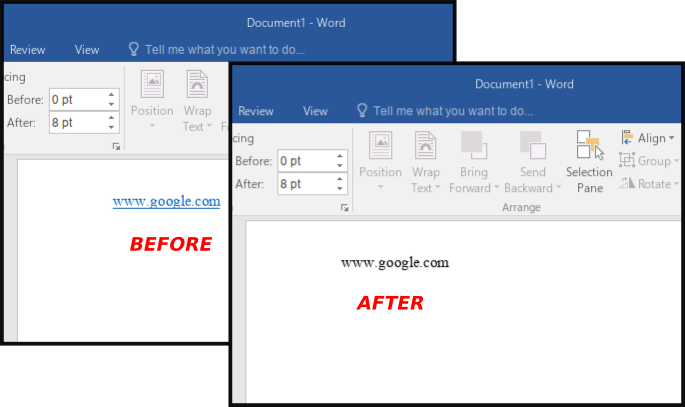
또는 링크를 마우스 오른쪽 버튼으로 클릭하고 “하이퍼링크 편집.” 해당 옵션은 바로 아래에 표시된 창을 엽니다. 눌러 링크 제거 해당 창에서 버튼을 클릭하고 좋아요.

단축키를 사용하여 모든 MS Word 하이퍼링크 제거
단축키를 사용하면 MS Word에서 수많은 하이퍼링크를 더 빠르고 쉽게 제거할 수 있습니다. 주로 문서가 얼마나 많은지에 관계없이 링크를 대량으로 삭제하기 때문입니다. 첫 번째 프로세스의 오른쪽 클릭 방식은 하이퍼링크만 하나씩 삭제합니다. 핫키를 사용하여 MS Word 하이퍼링크를 삭제하는 방법은 다음과 같습니다.
여러 페이지에 링크가 많다면 워드 단축키로 모든 하이퍼링크를 제거하는 것이 좋다.
Windows 사용자는 다음 단축키를 사용할 수 있습니다.
- 눌러 "Ctrl + A" 문서의 모든 텍스트를 선택하려면 단축키를 누릅니다.
- 모든 링크를 제거하려면 "Ctrl + Shift + F9" 단축키를 누르십시오.
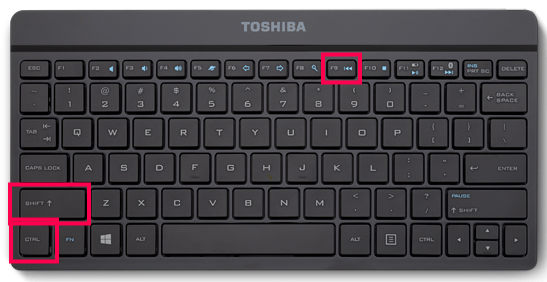
Mac 사용자는 다음 단축키를 사용할 수 있습니다.
표준 Windows 키보드와 마찬가지로 CMD+A를 눌러 기사 내의 모든 텍스트를 강조 표시합니다. 그런 다음 CMD+fn+Shift+F9 키를 사용하면 문서의 모든 하이퍼링크가 삭제됩니다.
- 누르다 "CMD + A" 기사 내의 모든 텍스트를 강조 표시합니다.
- 보도 자료 "CMD + fn + Shift + F9" 모든 하이퍼링크를 한 번에 삭제합니다.
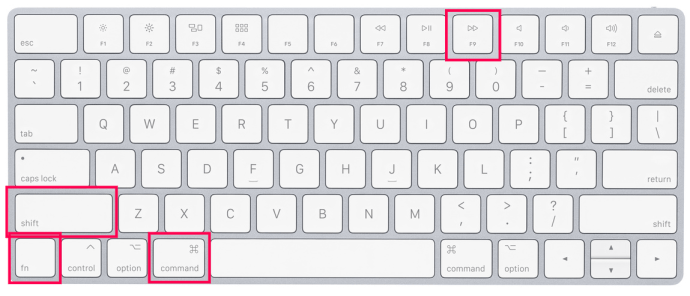
매크로를 사용하여 문서에서 MS Word 하이퍼링크 제거
매크로 레코더는 선택한 옵션의 시퀀스를 기록하고 필요할 때 매크로를 재생할 수 있도록 하는 Word에 포함된 편리한 도구입니다. 대신 Visual Basic 코드를 수동으로 입력하여 열려 있는 모든 Word 문서에서 하이퍼링크를 제거하는 매크로를 설정할 수도 있습니다.
먼저 Alt + F11 단축키를 눌러 Visual Basic 편집기를 엽니다. 딸깍 하는 소리 끼워 넣다 > 기준 치수 매크로 코드를 입력할 수 있는 모듈 창을 엽니다. Word의 모듈 창에 아래 코드를 복사(Ctrl + C)하고 붙여넣기(Ctrl + V)합니다.
- 누르다 "알트 + F11" Visual Basic 편집기를 엽니다.
- 선택하다 "삽입 > 모듈" 매크로 코드를 입력할 수 있는 "모듈" 창을 엽니다.
- 복사 ("Ctrl + C") 및 붙여넣기("Ctrl + V") Word의 모듈 창에서 아래 코드.
Sub ' 열려 있는 모든 문서 반복: For Each doc In Application.Documents ' 문서 이름 저장 szOpenDocName = doc.Name ' 해당 문서에서 하이퍼링크 제거 With Documents(szOpenDocName) ' 하이퍼링크가 있는 동안 루프! 동안 .Hyperlinks.Count > 0 .Hyperlinks(1).Delete Wend End With ' 종료, 더 이상 Application.Options.AutoFormatAsYouTypeReplaceHyperlinks = False 팝업 팝업 필요 없음 End SubKillTheHyperlinksInAllOpenDocuments() ' ------- ---------------------------------------- ' 열려 있는 문서에서 모든 하이퍼링크를 제거합니다. ' 텍스트 표시하려면 그대로 ' -------------------------------------------- --- Dim doc As Document Dim szOpenDocName As String ' 열려 있는 모든 문서 루프: For Each doc In Application.Documents ' Store the document name szOpenDocName = doc.Name ' 해당 문서에서 하이퍼링크 제거 With Documents(szOpenDocName) ' Loop while 하이퍼링크가 있습니다! 동안 .Hyperlinks.Count > 0 .Hyperlinks(1).Delete Wend End With ' 종료, 더 이상 Application.Options.AutoFormatAsYouTypeReplaceHyperlinks = False 팝업이 필요하지 않습니다. 다음 문서 End Sub
위의 코드 붙여넣기가 끝나면 "Ctrl + S" 매크로를 저장하는 키보드 단축키. 매크로를 실행하려면 "파일 > 매크로 > 매크로" 그리고 선택 "KillTheHyperlinksInAllOpenDocuments." 그러면 열려 있는 Word 문서에서 모든 하이퍼링크가 제거됩니다.
일반 텍스트 하이퍼링크 복사 및 붙여넣기
복사한 링크를 일반 텍스트로 붙여넣고 전체 웹 주소를 표시하려는 경우가 있습니다.
- 다음을 사용하여 웹사이트 링크를 클립보드에 복사합니다. "Ctrl + C" 단축키.
- MS Word에서 마우스 오른쪽 버튼을 클릭하고 선택 "텍스트만 유지" 컨텍스트 메뉴에서 URL을 하이퍼링크 형식으로 되돌리므로 붙여넣은 후 "Enter" 키를 누르지 마십시오.

타사 애드온을 사용하여 MS Word에서 URL을 일반 텍스트로 붙여넣기
타사 추가 기능을 사용하면 Microsoft Word 문서에 링크를 일반 텍스트로 쉽게 붙여 넣을 수 있습니다.
Windows 10에 순수 텍스트 설치
다양한 타사 프로그램을 사용하면 서식 없이 복사한 텍스트를 붙여넣을 수 있습니다. 예를 들어 PureText 프로그램을 Windows에 추가할 수 있습니다. 저것 복사된 링크를 형식이 지정되지 않은 텍스트로 변환 당신이 그것을 누를 때 "승리키 + V" 단축키. 키를 눌러 Word 문서에 텍스트를 붙여넣을 수도 있습니다. "승리키 + V" 키보드 단축키.
MS Word에 Kutools 추가
Kutools는 응용 프로그램에 완전히 새로운 도구 모음 탭을 추가하는 Word 최고의 애드온 중 하나입니다. Kutools는 웹 사이트에서 $49에 판매되고 있으며 평가판도 있습니다. 이 부가 기능을 사용하면 문서의 모든 링크를 빠르게 제거할 수 있습니다. “쿠툴즈 > 더 보기” 그런 다음 선택 "하이퍼링크 제거" 옵션. 또는 다음을 선택할 수도 있습니다. "기업" 탭하고 클릭"제거하다“ URL에서 링크 형식을 지웁니다.
Word의 자동 하이퍼링크 서식을 끄는 방법
Word는 자동으로 URL을 하이퍼링크로 변환합니다.하지만 이러한 일이 발생하지 않도록 애플리케이션을 구성할 수 있습니다.
- 선택 "파일" 탭 및 "옵션" Word 옵션 창을 엽니다.
- 딸깍 하는 소리"교정 >자동 수정옵션“ 바로 아래에 표시된 창을 엽니다.
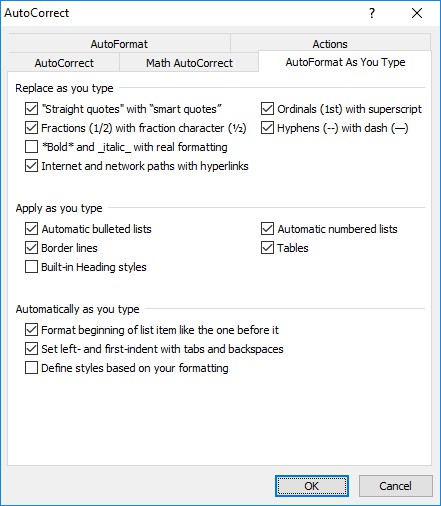
- 선택 "입력할 때 자동 서식 지정" 탭.
- 체크 해제 "하이퍼링크가 있는 인터넷 및 네트워크 경로 확인란." 눌러 좋아요 자동 고침 및 Word 옵션 창의 단추. 이제 Word 문서에 입력된 모든 URL은 일반 텍스트로 유지됩니다.
마지막으로 Word 문서에서 링크를 일반 텍스트 URL로 변환할 수 있는 다양한 방법이 있습니다. Word에는 Word 문서에서 하이퍼링크를 제거하는 데 도움이 되는 단축키, 상황에 맞는 메뉴 옵션, 추가 기능 및 매크로가 있습니다. Excel 스프레드시트에서 하이퍼링크를 제거할 수도 있습니다.
MS Word 하이퍼링크 FAQ
추가의